Formation : Microsoft 365 s'initier avec certification RS6197
Référence : BUR-365-INI-ENI | Publié au RS par date de décision d'inscription du 14-12-2022. Le certificateur est ISOGRAD (TOSA) | Mise à jour : 02/2025
- Utiliser le nouvel environnement de travail
- Identifier ses repères dans Word
- Identifier ses repères dans Excel
- Identifier ses repères dans PowerPoint
- Utiliser Teams, OneNote et OneDrive
(présentiel ou distanciel)
5/5 - 2 avis
Formation : Microsoft 365 s'initier avec certification RS6197
Référence : BUR-365-INI-ENI
- Utiliser le nouvel environnement de travail
- Identifier ses repères dans Word
- Identifier ses repères dans Excel
- Identifier ses repères dans PowerPoint
- Utiliser Teams, OneNote et OneDrive
5/5 - 2 avis
Présentation des outils collaboratifs de Microsoft 365
- Outils multiplateformes PC , Mac, smartphones et tablettes en mode connecté ou déconnecté
- Partage des fichiers et collaborer sur des documents avec des collègues
- Présentation générale (OneDrive et SharePoint)
- Office Web Apps (Outlook, Excel, Word, PowerPoint et OneNote)
Comprendre les principes et intérêts du Cloud
- Les composants et types de services du Cloud
- Approvisionnement instantané de ressources informatiques
- Accéder à une capacité de stockage illimitée
- Espace de travail d'Office 365 : portail, interface, gestion de son profil
Gérer sa messagerie avec Outlook Web App
- Les conversations
- Gérer les options : règles, gestionnaire d'absence
- Classement et utilisation des dossiers
- Les recherches
- Naviguer dans Outlook 365
- Gérer ses contacts
- Configuration de sa boîte aux lettres
- Utiliser le calendrier, les tâches
- Volet de lecture
- Boîte de réception
Collaborer et communiquer en équipe avec Teams
- Utiliser la messagerie instantanée : initier, participer à une conversation
- Créer des équipes et ajouter des membres
- Dialoguer par visioconférence :planifier, démarrer, rejoindre une réunion publique ou privée
- Partager et coéditer des fichiers avec l'ensemble des membres d'une équipe à l'aide des applications Office et Office Online
Gestion des espaces de travail avec SharePoint Online
- Partager un agenda d'équipe
- Personnaliser la page d'accueil
- Définition : Qu'est-ce qu'un espace de travail ? Que peut-on faire avec ?
- Présentation des bibliothèques et ouverture d'un document
- Partager des documents au sein d'une bibliothèque
- Importer / exporter des fichiers
- Communiquer / rester informé grâce à des alertes, des annonces, des flux RSS
- Co-gérer des listes : contacts, liens, forums de discussion...
Office Web Apps
- Créer des documents office Web Apps (Word, Excel, PowerPoint)
- Importer des fichiers du disque dur
- Copier des données entre plusieurs documents
- Sauvegarder ses documents, modifier les documents à plusieurs en temps réel
- Propriétés d'un document
La recherche
- La recherche de base
- Le recherche avancée
- Les options
Lien pour visualiser la fiche RS : RS6197 - Tosa Plateforme Collaborative Office 365 - France Compétences (francecompetences.fr)
Compétences attestées :
Niveau opérationnel (score Tosa 551 à 725)
- Visualiser les fichiers partagés en page d'accueil
- Consulter le profil d'un collègue
- Ajouter une photo à son profil Office 365
- Utiliser le filtre en recherche ou retrouver un fichier en favori
- Gérer ou restaurer les documents, renommer un fichier et créer des dossiers sous OneDrive
- Accéder aux documents disponibles sur SharePoint, OneDrive et Teams depuis son pc et son smartphone
- Synchroniser les documents sur son ordinateur
- Gérer des affichages personnels, des filtres, accéder aux versions d'un document et déplacer des documents sur OneDrive
- Créer des plans, des listes, des tâches sur Planner avec des règles adaptées
- Ajouter des étapes, classer avec des étiquettes, et ajouter des listes dans Teams
- Diffuser des présentations Sway ou des documents via SharePoint au sein de son équipe ou en externe
- Gérer des conversations ou réunions Teams et prendre la main sur la diffusion d’éléments d’information en ligne ou encore de fichier en cours de réunion en ligne
Niveau avancé (score Tosa 726 à 875)
- Exploiter les résultats d'une recherche, adapter son profil et optimiser son environnement avec des mots clés et des panneaux
- Visualiser sa journée et accéder rapidement aux différentes applications Office 365
- Restaurer des documents de la corbeille secondaire de SharePoint
- Stopper temporairement la synchronisation sur OneDrive
- Gérer des sous-groupes en réunion sur Teams
- Ecrire ses documents avec des colonnes et paramétrer les périphériques
- Afficher l’avancement d’un plan et l’organiser afin de gérer de façon optimale le suivi de projet sur Lists et To Do
- Gèrer les règles et les options dans les listes de tâches afin de prioriser ces dernières sur Planner
- Ajouter des questions de type Likert dans la création de formulaires afin d’être à même de recueillir les éléments d’informations et données utiles en mode collaboratif
- Gérer les actualités de son entreprise sur SharePoint
- Gérer des groupes, canaux et équipes sur Teams afin de cibler au mieux les contenus d’informations en interne
Niveau expert (score Tosa 876 à 1000)
- Maîtriser parfaitement les fonctionnalités de la page d'accueil et de son profil
- Optimiser son environnement de travail sous Office 365 sur Delve
- Optimiser le suivi d’un projet et ses différents affichages,
- Créer des plans depuis son smartphone
- Optimiser les options de ses listes de tâches afin de travailler en mode collaboratif d’une ou de plusieurs équipes en mode multi-projets
- Utiliser les blocs dynamiques sur SharePoint afin de créer des pages simples et efficaces et d’optimiser les notifications
Modalités d'évaluation :
Algorithme adaptatif : le niveau des questions s’adapte au niveau du candidat tout au long du déroulement du test
Scoring mathématique IRT (Item Response Theory) : score sur 1000
Typologies de questions : activités interactives (relier, glisser-déposer, cliquer sur zone, listes déroulantes, etc.) et QCM.
Format du test : 35 questions – 60 minutes
- La formation a lieu dans une salle informatique équipée du logiciel objet de la formation et d'une connexion internet
- Alternance de théorie (50%), démonstrations (10%) et exercices pratiques (40%)
- Les supports sont disponibles dans l’espace stagiaire sur notre site web
- Une assistance technique et pédagogique est disponible du lundi au vendredi de 8h30 à 18h (formateur@slti.fr 01 40 82 77 94)
- Utiliser le nouvel environnement de travail
- Identifier ses repères dans Word
- Identifier ses repères dans Excel
- Identifier ses repères dans PowerPoint
- Utiliser Teams, OneNote et OneDrive
Etre utilisateur d'une version antérieure d'Office- La formation est ponctuée d'exercices qui permettent la validation des acquis par le formateur
- Une attestation de formation est remise à l'issue de la formation
- Certification TOSA à l'issue de la formation. Niveau attendu : 500 à 700 points
- Un QCM en fin de formation sera effectué par les participants permettant de valider les acquis de la formation suivie
sian éà C - Novembre 2024 5/5Génial
Merci infiniment pour votre avis positif ! Nous sommes ravis que notre formation vous ait plu. N’hésitez pas à partager votre expérience avec vos collègues et amis. À bientôt !
AA T - Novembre 2024 5/5
Contactez-nous
01 40 82 78 00
info[@]slti.fr
Partagez cette formation
Les avis publiés sur ce site proviennent uniquement des stagiaires de SLTI / R&P.
La méthodologie de gestion des avis est certifiée par Maître Alexis Frère, Huissier de Justice à Paris.

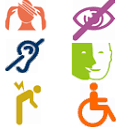
Attentifs à ce que nos formations, évaluations et certifications soient accessibles à tous, n'hésitez pas à nous préciser toute situation particulière ou handicap. Nous disposons de solutions adaptées pour répondre aux besoins de tous.
Le référent handicap est joignable à contact.handi@slti.fr
